¿Cómo solucionar el error de Actualización de Windows 0x80070bc2?
Problema: Hola. Tengo un portátil Acer con Windows 10 V-1709 instalado. Me he dado cuenta de que la Actualización de Windows me da el error 0x80070bc2 y sigue apareciendo a la hora de intentar instalar la actualización KB4048955. Lo mismo ocurrió con el error de la actualización KB4043961. ¿Podríais ayudarme?
Respuesta resuelta
La gente se encuentra con el código de error 0x80070bc2 cuando comprueban el historial de Actualizaciones de Windows. Para muchos, esto ocurre cuando intentan instalar las Actualizaciones Acumulativas de Windows 10 KB4043961 y KB4048955.
Cuando se abre, el historial de Actualizaciones de Windows indica el hecho de que la Actualización Acumulativa KB4048955 “Requiere un reinicio para finalizar la instalación”. Esto es un tipo de bucle, ya que tras reiniciar, la actualización muestra el error 0x80070bc2 y reporta que la actualización ha fallado. Esto es un círculo vicioso porque no importa cuántas veces el usuario intente instalar la actualización, ocurre lo mismo una y otra vez.
Hay muchos problemas diferentes que puede desencadenar el error 0x80070bc2 del Actualizador de Windows. En la mayoría de los casos, el error proviene de una corrupción en los Servicios del Actualizador de Windows o por un archivo del mismo que está corrupto. En este caso, no parece que el error 0x80070bc2 esté causado por un fallo en las actualizaciones KB4043961 y KB4048955, ya que hay cientos de miles de personas que las han instalado.
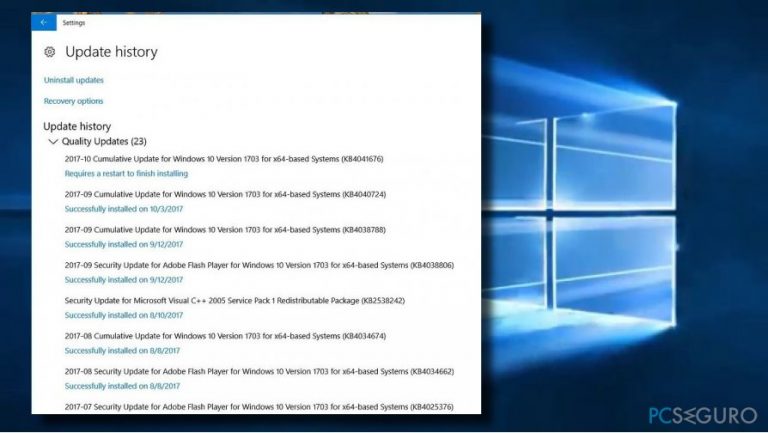
Actualmente, la razón del error puede estar relacionada con un reinicio del sistema durante algún proceso de actualización que fue bloqueado. En este caso, te recomendamos encarecidamente que ejecutes una comprobación con la utilidad de optimización Fortect. Ésta escaneará el sistema en busca de entradas del registro corruptas, archivos dañados o que faltan y comprobará si el sistema no está infectado con malware.
Si la solución automática al error 0x80070bc2 no ha funcionado, intenta los siguientes métodos.
Configurar automáticamente los servicios del Actualizador de Windows
- Click derecho en la tecla Windows y selecciona Símbolo del Sistema (Administrador).
- Escribe los siguientes comandos en la ventana del Símbolo del Sistema. Para ejecutarlos, pulsa Enter tras insertar cada uno de ellos.
SC config wuauserv start= auto
SC config bits start= auto
SC config cryptsvc start= auto
SC config trustedinstaller start= auto - Finalmente, reinicia tu PC e intenta instalar la actualización que ha podido provocar el error 0x80070bc2.
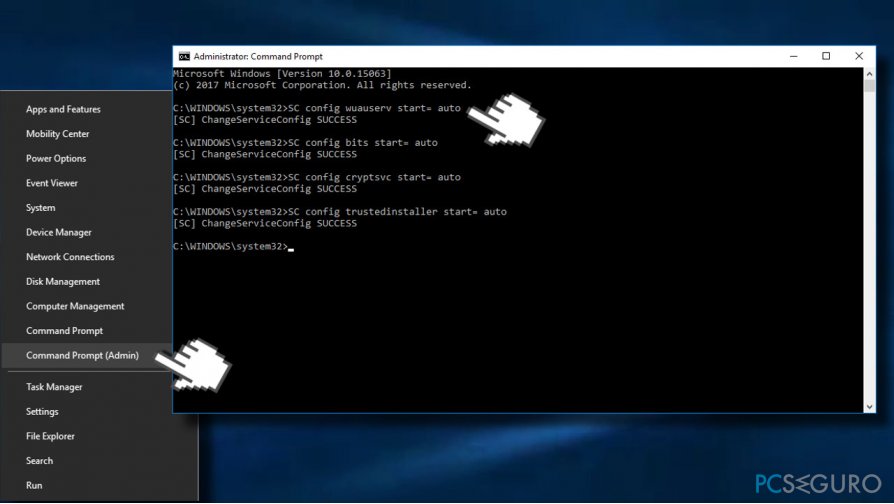
Ejecutar el Solucionador de Problemas de Windows Update
- Pulsa la tecla Windows + I y abre la sección Actualización & Seguridad.
- Selecciona Solucionador de Problemas y localiza Windows Update.
- Click en Windows Update y selecciona Ejecutar Solucionador de Problemas.
La comprobación puede llevar unos 10 minutos. Deberías obtener los resultados y la notificación de si Windows ha logrado resolver automáticamente el problema.
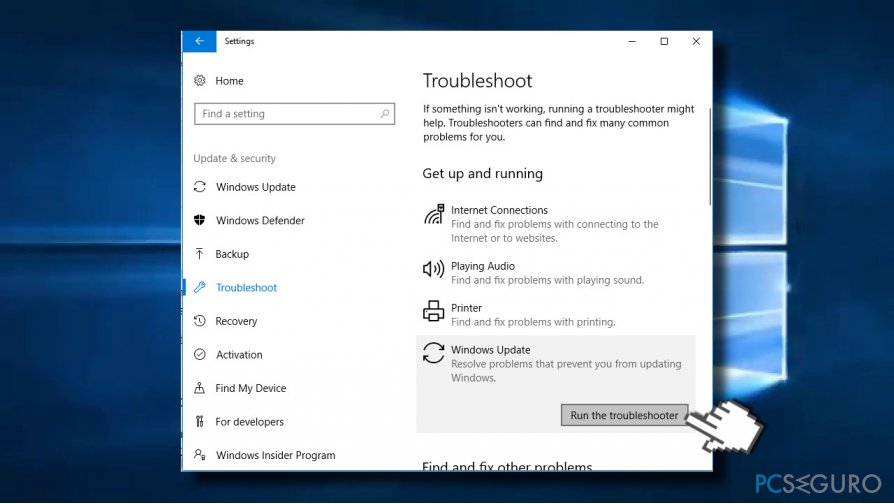
Reiniciar los Componentes de Windows Update
- Click derecho en la tecla Windows y selecciona Símbolo del Sistema (Administrador).
- Si aparece el Control de Cuentas del Usuario, haz click en Aceptar para proceder.
- Al escribir los siguientes comandos paralizarás BITS, Windows Update, Criptografía, los servicios MSI Installer. No pulsas Enter tras cada uno de ellos:
net stop bits
net stop wuauserv
net stop appidsvc
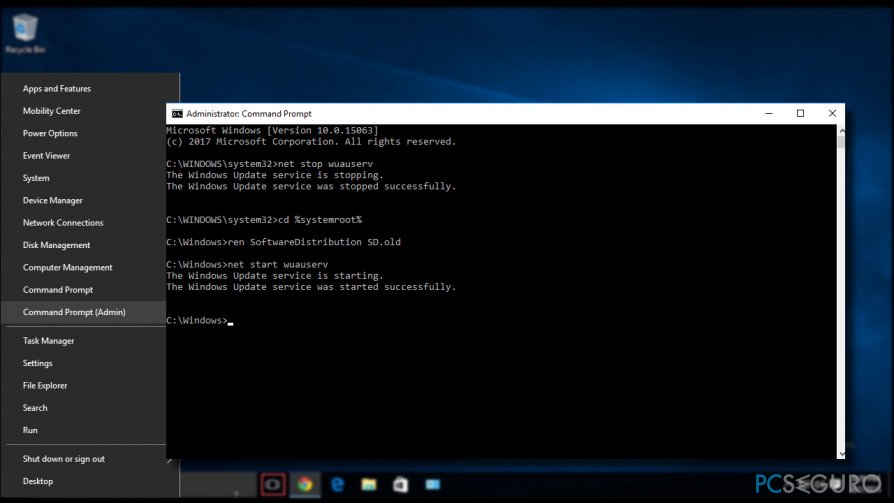
- Luego escribe el comando Del «%ALLUSERSPROFILE%\\Application Data\\Microsoft\\Network\\Downloader\\qmgr*.dat” para eliminar los archivos qmgr*.dat.
- Una vez hecho, copia y pega el comando cd /d %windir%\\system32 y pulsa Enter para ejecutarlo.
- Para registrar BITS y los archivos de Windows Update, tendrás que escribir todos estos comandos (seguidos de Enter):
regsvr32.exe atl.dll
regsvr32.exe urlmon.dll
regsvr32.exe mshtml.dll
regsvr32.exe shdocvw.dll
regsvr32.exe browseui.dll
regsvr32.exe jscript.dll
regsvr32.exe vbscript.dll
regsvr32.exe scrrun.dll
regsvr32.exe msxml.dll
regsvr32.exe msxml3.dll
regsvr32.exe msxml6.dll
regsvr32.exe actxprxy.dll
regsvr32.exe softpub.dll
regsvr32.exe wintrust.dll
regsvr32.exe dssenh.dll
regsvr32.exe rsaenh.dll
regsvr32.exe gpkcsp.dll
regsvr32.exe sccbase.dll
regsvr32.exe slbcsp.dll
regsvr32.exe cryptdlg.dll
regsvr32.exe oleaut32.dll
regsvr32.exe ole32.dll
regsvr32.exe shell32.dll
regsvr32.exe initpki.dll
regsvr32.exe wuapi.dll
regsvr32.exe wuaueng.dll
regsvr32.exe wuaueng1.dll
regsvr32.exe wucltui.dll
regsvr32.exe wups.dll
regsvr32.exe wups2.dll
regsvr32.exe wuweb.dll
regsvr32.exe qmgr.dll
regsvr32.exe qmgrprxy.dll
regsvr32.exe wucltux.dll
regsvr32.exe muweb.dll
regsvr32.exe wuwebv.dll - Para reiniciar Winsock, escribe los comandos netsh winsock reset y netsh winhttp reset proxy. Pulsa Enter tras cada uno de ellos.
- finalmente, reinicia BITS, Windows Update, Criptografía, los servicios MSI Installer insertando los siguientes comandos seguidos de la tecla Enter cada uno:
net start bits
net start wuauserv
net start appidsvc
net start cryptsvc
Instalar manualmente la actualización
Navega a través del catálogo oficial y descarga la actualización necesaria manualmente. Haz click en este enlace para acceder al catálogo y escribe el código de la actualización en la barra de búsqueda y pulsa Enter. Ahora, haz click en el botón de Descargar cercano a la entrada de la Actualización. Una vez descargada la actualización, intenta instalarla.
Repara tus Errores automáticamente
El equipo de pcseguro.es está intentando hacer todo lo posible para ayudar a los usuarios a encontrar las mejores soluciones para eliminar sus errores. Si no quieres comerte la cabeza con técnicas de reparación manuales, por favor, usa los programas automáticos. Todos los productos recomendados han sido probados y aprobados por nuestros profesionales. Las herramientas que puedes usar para solucionar tu error se encuentran en la lista de abajo.
Felicidad
Garantía
Protege tu privacidad online con un cliente VPN
Una VPN es crucial cuando se trata de la privacidad del usuario. Los registradores online como cookies no solo son usadas por plataformas de redes sociales y otras páginas webs, sino también por tu Proveedor de Servicios de Internet y el gobierno. Incluso si aplicas los ajustes más seguros a través de tu navegador, puedes ser trackeado a través de las aplicaciones que estén conectadas a Internet. Además, los navegadores centrados en la privacidad como Tor no son la opción más óptima debido a la disminución de la velocidad de conexión. La mejor solución para proteger tu privacidad es Private Internet Access – mantente anónimo y seguro en línea.
Las herramientas de recuperación de datos pueden prevenir la permanente pérdida de archivos
Los programas de recuperación de datos son una de las mejores opciones que pueden ayudarte a recuperar tus archivos. Una vez elimines un archivo, no se desvanece en e aire – permanece en el sistema mientras no haya un nuevo dato que lo sobrescriba. Data Recovery Pro es un programa de recuperación que busca las copias de los archivos eliminados dentro de tu disco duro. Al usar esta herramienta, puedes prevenir la pérdida de documentos valiosos, trabajos de la escuela, imágenes personales y otros archivos cruciales.


Qué más puedes añadir sobre el problema: "¿Cómo solucionar el error de Actualización de Windows 0x80070bc2?"
Lo siento, debes estar conectado para publicar un comentario.